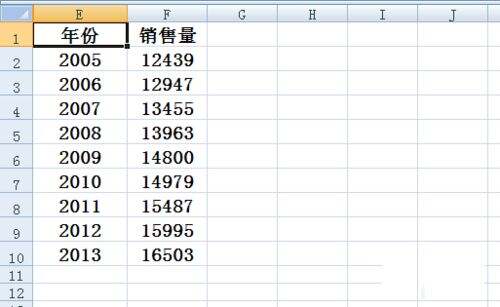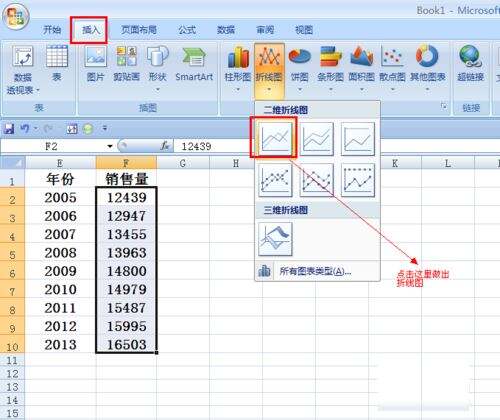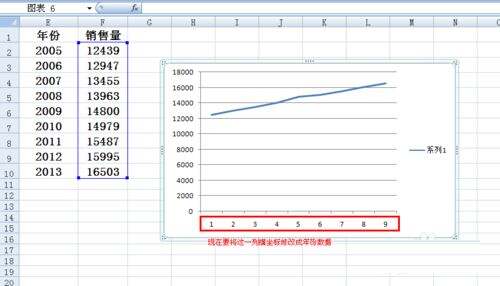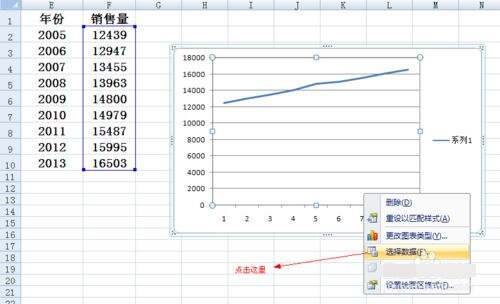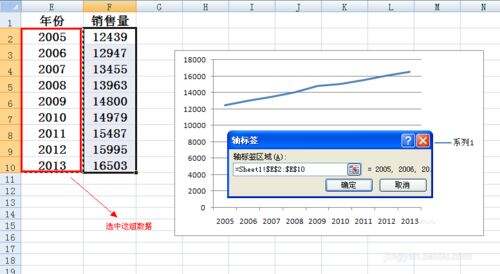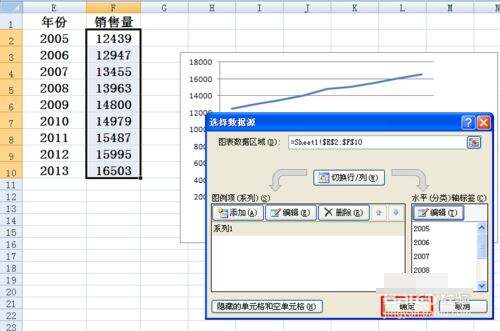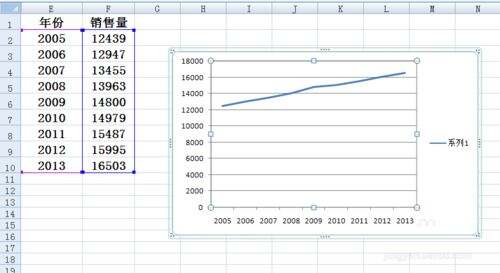Excel折线图怎么设置横坐标?Excel折线图横坐标设置方法
办公教程导读
收集整理了【Excel折线图怎么设置横坐标?Excel折线图横坐标设置方法】办公软件教程,小编现在分享给大家,供广大互联网技能从业者学习和参考。文章包含172字,纯文字阅读大概需要1分钟。
办公教程内容图文
首先选中销售量一列的数据,选择插入,点击折线图。
主图做好了,我们要修改的就是下面的横坐。
在图上右键单击,在菜单中点击选择数据。
出现选择数据源以后,点击图中所示位置的编辑。
跳出轴标签界面,此时选中年份列中的年份数据,点击确定。
接着在如图所示的位置点击确定。
大功告成,折线图的横坐标就设置完成了。
办公教程总结
以上是为您收集整理的【Excel折线图怎么设置横坐标?Excel折线图横坐标设置方法】办公软件教程的全部内容,希望文章能够帮你了解办公软件教程Excel折线图怎么设置横坐标?Excel折线图横坐标设置方法。
如果觉得办公软件教程内容还不错,欢迎将网站推荐给好友。